
Obsah:
- Autor John Day [email protected].
- Public 2024-01-30 08:24.
- Naposledy změněno 2025-01-23 14:38.
v tomto pokynu nahradíme vadný kondenzátor v základní desce PC, základní deska zde je z počítače přítele. na několik měsíců náhodně havarovalo a nyní stále nedokončí spuštění, což může - a na této desce je - způsobeno selháním kondenzátoru. kondenzátory stabilizují napájení součástí v počítači. když se pokazí, počítač dostane špičky nebo „blikající“napětí, které způsobí jeho poruchu a poškození
Krok 1: Nástroje
nový nízký ESR (nízký vnitřní odpor) čep z vývěsky ostrý pájecí nástroj 30 W (více může být lepší, ale nepřehánět) a pájecí věci
Krok 2: Najděte to
většina špatných čepic má viditelné poškození. poslední obrázek ukazuje ok (zelené) a vadné (červené) kondenzátory
Krok 3: Najděte náhradní víčko
potřebujete víčko, které je stejné napětí (vyšší napětí bude fungovat, ale ne tak dobré) stejné (nejlepší) nebo větší (max. 1,5 X) kapacita vnější velikost (není příliš velká, aby se zasekla v jiných součástkách) nízká ESR (nízký vnitřní odpor) - to znamená, že je dostatečně rychlý na to, aby reagoval na tenké a ostré hroty příliš vysokého nebo příliš nízkého napětí. většina čepic na základních deskách počítačů má nízké ESR. většina čepic na jiných místech není. existuje způsob, jak vyměnit čepičku s nízkým ESR za standardní elektrolytické a paralelně zapojené keramické. myslím, že tento hack NENÍ vhodný pro počítačV tomto příkladu nahradíme 6,3 V 1 000 uF 6,3 V 1 200 uF z jiné mrtvé základní desky (druhá deska zemřela kouřem poté, co byla nainstalována bez mezer mezi ní a stěnou)
Krok 4: Vyjměte baterii
než začnete s deskou pracovat, vyjměte baterii
Krok 5: Odstraňte jej
podívejte se, jaká strana je - strana víčka. budete ho potřebovat později držet víčko a zahřát jeden z bodů, ke kterým je připájen. pokud nástroj vezme bod, nakloňte kondenzátor na správnou stranu, abyste vytáhli vstup, počkejte, až bod vychladne, a proveďte to druhým opakováním, dokud se kondenzátor nedostane ven, pokud nástroj nezabere bod, přidejte malý množství nové pájky, pokud je bod připojen k velkoplošnému vodiči v desce (může být i mezi vrstvami desky), pohltí většinu tepla. je to v pořádku, pokračujte v zahřívání, neohřívejte bod, pokud cítíte, jak se z něj teplo šíří do zbytku desky, nebo si myslíte, že můžete něco poškodit
Krok 6: Vyčistěte otvory
vyndal jsi čepici. nyní musíte vložit nový a otvory jsou plné pájky, pokud existuje otvor, použijte kolík, aby byl větší, abyste mohli vložit kondenzátor. otočte a nakloňte do otvoru ze 2 stran desky. netlačte, abyste nepoškodili vodivou vrstvu na stěnách otvoru, pokud je otvor ucpaný, zkuste kolík trochu připájet do otvoru. až vychladne, vyjměte ji (je vyrobena z některých kovů, které se nedrží na pájce)
Krok 7: Vložte nový uzávěr
vložte novou čepičku s - na stejnou stranu jako předchozí
Krok 8: Pájejte to
zahřejte hrot nástrojem a dejte mu malé množství pájky. zahřejte ještě asi 2 sekundy, aby pájka vyplnila dutinu, aby kapka na vnější straně byla co nejmenší
Krok 9: Vyčistěte
při pájení pochází z pájky nějaký průhledný materiál a zůstává na desce. někdy je málo vodivý. pokud jsou poblíž nějaké vodivé body a spojí je to s kondenzátorem, zkuste přerušit cestu plastovou kartou, nepoškozujte průhlednou barvu, která pokrývá desku, pokud je to jen na barvě, je to v pořádku - barva není vodivá, pokud je to jen mezi 2 body víčka nebo body jsou stejně na stejném vodiči v desce, pak je v pořádku nechat tak, jak je
Krok 10: Ach jo
Krok 11: Test
nainstalujte vše na desku a nechte počítač běžet. zkuste udělat to, co jste nemohli, se špatnou čepicí captouch, abyste zjistili, zda se zahřívá. chladná nebo teplá čepice je v pořádku. více není v pořádku (nainstalovali jste jej správným směrem? je kompatibilní s víčkem, které jste vyměnili? jsou v desce nějaké další vadné součásti?)
Doporučuje:
Jak odesílat velké soubory z počítače do počítače: 6 kroků

Jak odesílat velké soubory z počítače do počítače: S postupujícím technologickým vývojem se velikost souborů stále zvyšuje. Pokud se věnujete kreativnímu řemeslu, jako je návrh nebo modelování, nebo jen fandíte, může být přenos velkých souborů obtížný. Většina e -mailových služeb omezuje maximální velikost přílohy na přibližně 25
Tester úniku kondenzátoru: 9 kroků (s obrázky)

Tester úniku kondenzátoru: Tento tester lze použít ke kontrole kondenzátorů s menší hodnotou, aby se zjistilo, zda při jejich jmenovitých napětích nedochází k úniku. Může být také použit pro testování izolačního odporu v vodičích nebo pro testování charakteristik reverzního rozpadu diody. Analogový měřič na t
Cívka bez masivních kondenzátorů. Dokončeno: 11 kroků
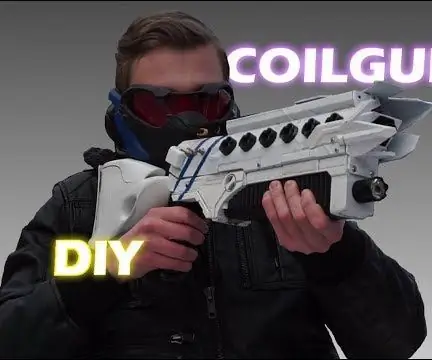
Cívka bez masivních kondenzátorů. Dokončeno: Asi před šesti měsíci jsem postavil jednoduchou cívku, která měla prkénko nalepené na desce (původní projekt). Bylo to zábavné a funkční, ale chtěl jsem to dokončit. Tak jsem to nakonec udělal. Tentokrát používám šest cívek místo dvou a navrhl jsem 3D tištěný
Výměna pevného disku počítače: 7 kroků

Výměna pevného disku počítače: Pokud se chcete dozvědět, jak nainstalovat nový pevný disk do stolního počítače, jste na správném místě. Tento Instructable se bude týkat přenosu dat mezi jednotkami, přístupu a odebrání starého disku, výběru a instalace
Výměna ventilátoru napájecího zdroje počítače: 11 kroků

Výměna ventilátoru napájecího zdroje počítače: Tento návod popisuje, jak vyměnit ventilátor uvnitř standardního napájecího zdroje počítače. Můžete to udělat, protože ventilátor je vadný, nebo nainstalovat jiný typ ventilátoru, například osvětlený. V mém případě jsem se rozhodl vyměnit
